Czemu Spotify się zatrzymuje? To pytanie zadaje sobie wielu użytkowników tej popularnej aplikacji do strumieniowania muzyki. Istnieje wiele powodów, dla których Spotify może przestać działać, a zrozumienie tych przyczyn jest kluczowe dla poprawy doświadczeń z korzystania z tej platformy. Problemy mogą wynikać z niestabilnego połączenia internetowego, braku pamięci na urządzeniu, błędów w oprogramowaniu lub nieodpowiednich ustawień zasilania.
W tym artykule omówimy najczęstsze przyczyny zatrzymywania się Spotify oraz przedstawimy praktyczne rozwiązania, które pomogą w przywróceniu płynności odtwarzania muzyki. Dzięki tym informacjom każdy użytkownik będzie mógł lepiej zrozumieć, co może wpływać na działanie aplikacji i jak temu zaradzić. Najważniejsze informacje:- Problemy z połączeniem internetowym mogą prowadzić do przerw w strumieniowaniu muzyki.
- Brak pamięci na urządzeniu może powodować zatrzymywanie się aplikacji.
- Błędy w oprogramowaniu Spotify mogą być przyczyną problemów z działaniem aplikacji.
- Ustawienia zasilania mogą wpływać na wydajność Spotify, zwłaszcza w trybie oszczędzania energii.
- Inne aplikacje oraz cache mogą również wpływać na działanie Spotify, prowadząc do jego zatrzymywania.
Problemy z połączeniem internetowym i ich rozwiązania
Niestałe połączenie internetowe jest jednym z najczęstszych powodów, dla których Spotify może przestać działać poprawnie. Użytkownicy mogą doświadczać buforowania, przerw w odtwarzaniu, a nawet całkowitego zatrzymania muzyki. Problemy te mogą być spowodowane zarówno przez słabą jakość sygnału, jak i przez przeciążenie sieci. Dlatego ważne jest, aby zrozumieć, jak te czynniki wpływają na jakość strumieniowania.
Aby poprawić jakość połączenia, warto podjąć kilka kroków. Można na przykład spróbować uruchomić router ponownie lub sprawdzić, czy inne urządzenia w sieci nie obciążają łącza. W niektórych przypadkach przełączenie się na połączenie przewodowe może znacznie poprawić stabilność sygnału. Warto również upewnić się, że nie ma przeszkód między routerem a urządzeniem, z którego korzystamy. W przypadku dalszych problemów można rozważyć skontaktowanie się z dostawcą internetu.
Jak niestabilne połączenie wpływa na działanie Spotify?
Niestabilne połączenie internetowe może prowadzić do wielu problemów podczas korzystania z Spotify. Użytkownicy często doświadczają buforowania, które powoduje przerwy w odtwarzaniu muzyki. Niskiej jakości połączenie może również skutkować niską jakością dźwięku, co wpływa na ogólne wrażenia ze słuchania. W rezultacie, użytkownicy mogą być sfrustrowani i zniechęceni do korzystania z aplikacji.
Sposoby na poprawę jakości połączenia podczas korzystania z Spotify
Aby poprawić jakość połączenia podczas korzystania z Spotify, warto zastosować kilka praktycznych kroków. Po pierwsze, sprawdź prędkość swojego internetu za pomocą narzędzi online. Po drugie, spróbuj zmienić lokalizację routera, aby zminimalizować zakłócenia sygnału. Używanie połączenia przewodowego zamiast Wi-Fi może również przynieść znaczące korzyści. Dodatkowo, warto zamknąć inne aplikacje korzystające z internetu, aby zwiększyć przepustowość. Na koniec, regularne aktualizowanie oprogramowania routera może pomóc w utrzymaniu stabilności połączenia.
- Użyj połączenia przewodowego, aby poprawić stabilność sygnału.
- Sprawdź prędkość internetu i dostosuj ustawienia routera.
- Ogranicz korzystanie z innych aplikacji, które mogą obciążać sieć.
Brak pamięci na urządzeniu i jak go rozwiązać
Brak pamięci na urządzeniu to częsty problem, który może prowadzić do zatrzymywania się Spotify. Kiedy pamięć jest zapełniona, aplikacja może nie mieć wystarczająco dużo miejsca na przechowywanie danych, co skutkuje przerwami w odtwarzaniu lub całkowitym brakiem możliwości uruchomienia. W takich sytuacjach użytkownicy mogą zauważyć, że aplikacja działa wolniej lub nie reaguje w ogóle. Dlatego ważne jest, aby regularnie monitorować stan pamięci swojego urządzenia.
Aby rozwiązać problem braku pamięci, warto podjąć kilka kroków. Użytkownicy mogą zacząć od usunięcia niepotrzebnych plików lub aplikacji, które zajmują cenne miejsce. Warto również przenieść multimedia, takie jak zdjęcia czy filmy, na zewnętrzne nośniki, aby zwolnić miejsce. Dodatkowo, regularne czyszczenie pamięci podręcznej aplikacji może pomóc w utrzymaniu płynności działania Spotify. W przypadku dalszych problemów, warto rozważyć rozbudowę pamięci urządzenia, jeśli to możliwe.
Dlaczego brak pamięci może zatrzymywać Spotify?
Brak pamięci ma bezpośredni wpływ na funkcjonalność aplikacji, w tym Spotify. Kiedy pamięć jest zapełniona, aplikacja nie jest w stanie przechowywać tymczasowych danych, co prowadzi do zatrzymywania się odtwarzania. Dodatkowo, niska pamięć może powodować, że Spotify nie będzie w stanie załadować nowych utworów lub playlist, co ogranicza możliwości korzystania z aplikacji. W konsekwencji, użytkownicy mogą być zmuszeni do ciągłego restartowania aplikacji, co jest frustrujące i czasochłonne.
Jak zwolnić miejsce na urządzeniu dla Spotify?
Aby zwolnić miejsce na urządzeniu dla Spotify, użytkownicy mogą podjąć kilka prostych kroków. Po pierwsze, warto przejrzeć zainstalowane aplikacje i usunąć te, z których się nie korzysta. Po drugie, można przenieść pliki multimedialne, takie jak zdjęcia czy filmy, na zewnętrzne dyski lub chmurę. Dodatkowo, regularne czyszczenie pamięci podręcznej Spotify i innych aplikacji może znacznie poprawić wydajność. Użytkownicy powinni również rozważyć przesunięcie muzyki offline na inne urządzenie, aby zwolnić miejsce na głównym. Na koniec, warto skorzystać z opcji kompresji plików, aby zaoszczędzić miejsce bez utraty jakości.
| Kroki do zwolnienia pamięci | Opis |
| Usunięcie aplikacji | Odinstaluj aplikacje, których nie używasz. |
| Przeniesienie plików | Przenieś multimedia na zewnętrzne nośniki lub do chmury. |
| Czyszczenie pamięci podręcznej | Regularnie usuwaj dane tymczasowe z aplikacji. |
Czytaj więcej: Jak usunąć kartę ze Spotify i uniknąć niechcianych opłat
Błędy w oprogramowaniu Spotify i ich naprawa
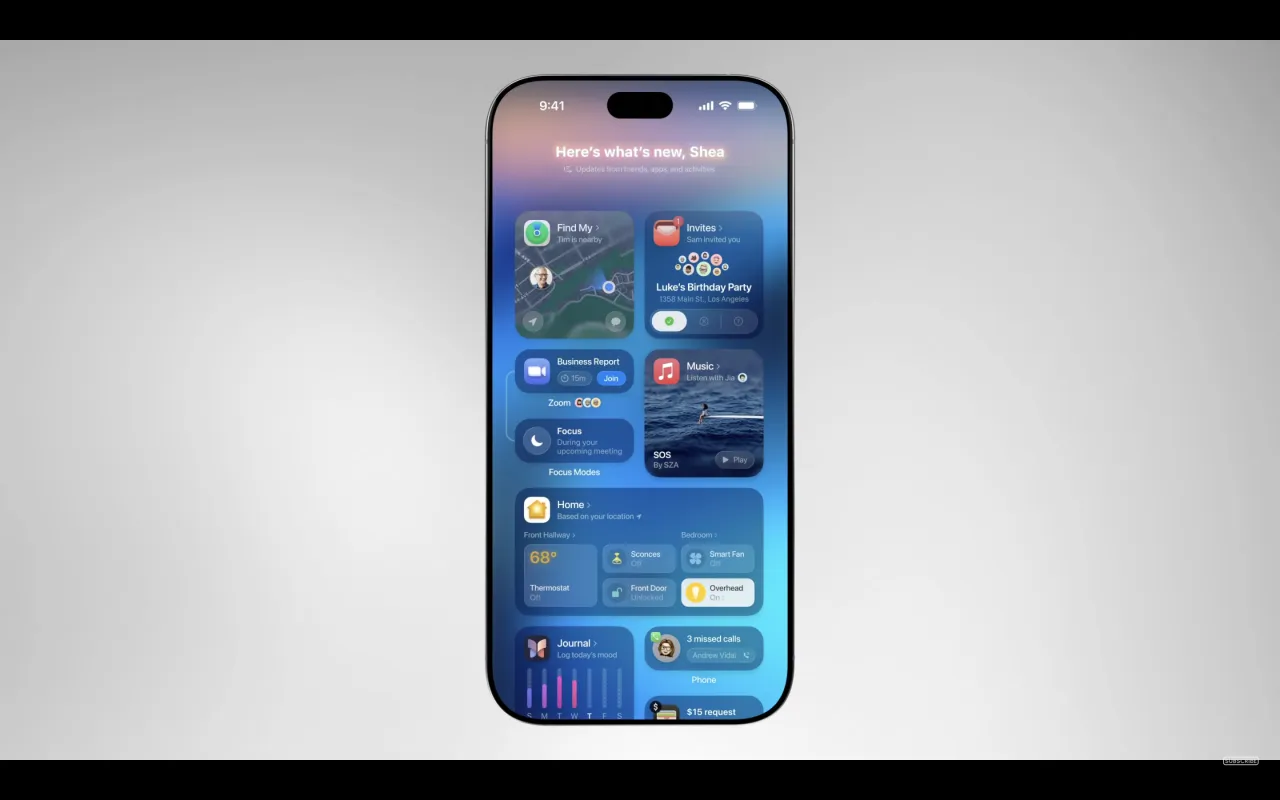
Błędy w oprogramowaniu mogą być frustrującym problemem dla użytkowników Spotify, prowadząc do zatrzymywania się aplikacji lub jej całkowitego zamknięcia. Wiele z tych problemów może wynikać z nieaktualnej wersji aplikacji lub konfliktów z innymi programami. Użytkownicy często napotykają na różne komunikaty o błędach, które mogą uniemożliwiać korzystanie z platformy. Dlatego ważne jest, aby wiedzieć, jak rozpoznać te problemy i jak je naprawić, aby przywrócić płynne działanie Spotify.
W przypadku wystąpienia błędów, pierwszym krokiem jest zidentyfikowanie ich rodzaju. Użytkownicy mogą napotkać na błędy związane z logowaniem, problemy z odtwarzaniem utworów lub komunikaty o braku połączenia z internetem. Aby rozwiązać te problemy, warto wykonać kilka prostych kroków, takich jak aktualizacja aplikacji, sprawdzenie ustawień konta lub ponowne uruchomienie urządzenia. Regularne aktualizacje mogą pomóc w eliminacji błędów oraz w poprawie ogólnej wydajności aplikacji. Poniżej przedstawiamy listę najczęstszych błędów oraz ich możliwe rozwiązania.
Jak zidentyfikować problemy z oprogramowaniem Spotify?
Aby skutecznie rozpoznać problemy z oprogramowaniem Spotify, użytkownicy powinni zwrócić uwagę na kilka kluczowych objawów. Często występujące błędy mogą objawiać się poprzez zawieszanie się aplikacji, długie czasy ładowania utworów lub komunikaty o błędach podczas próby odtwarzania. Warto także obserwować, czy aplikacja nie zamyka się nagle bez wyraźnego powodu. Jeśli użytkownik zauważy te symptomy, powinien podjąć kroki w celu ich zdiagnozowania i naprawy, aby przywrócić normalne działanie Spotify.Jak zaktualizować Spotify, aby naprawić błędy?
Aby naprawić błędy w Spotify, kluczowym krokiem jest aktualizacja aplikacji do najnowszej wersji. Użytkownicy mogą to zrobić, przechodząc do sklepu z aplikacjami na swoim urządzeniu, czy to Google Play, czy App Store. Po znalezieniu Spotify, należy kliknąć przycisk „Aktualizuj”, jeśli jest dostępny. Po zakończeniu aktualizacji warto ponownie uruchomić aplikację, aby upewnić się, że wszystkie zmiany zostały wprowadzone. Regularne aktualizacje nie tylko naprawiają błędy, ale również wprowadzają nowe funkcje, co może poprawić ogólne wrażenia z korzystania z aplikacji.
- Najczęstsze błędy: brak dostępu do konta, problemy z odtwarzaniem.
- Rozwiązania: aktualizacja aplikacji, sprawdzenie ustawień konta.
- Objawy: zawieszanie się aplikacji, długie czasy ładowania.
| Błąd | Opis | Możliwe rozwiązanie |
| Błąd 404 | Nie znaleziono utworu | Sprawdź połączenie internetowe |
| Błąd 500 | Problem z serwerem | Spróbuj ponownie później |
| Błąd logowania | Nieprawidłowe dane logowania | Sprawdź dane logowania lub zresetuj hasło |
Ustawienia zasilania a działanie Spotify
Ustawienia zasilania mają istotny wpływ na działanie aplikacji Spotify, zwłaszcza w urządzeniach mobilnych i laptopach. W trybie oszczędzania energii, urządzenia mogą ograniczać działanie aplikacji, co prowadzi do przerwania odtwarzania lub opóźnień w reakcji. Użytkownicy mogą zauważyć, że Spotify działa wolniej lub zatrzymuje się w momencie, gdy urządzenie przechodzi w tryb oszczędzania energii. Dlatego ważne jest, aby dostosować ustawienia zasilania, aby zapewnić optymalną wydajność aplikacji.
Warto również pamiętać, że różne urządzenia mogą mieć różne ustawienia zasilania, które wpływają na działanie Spotify. Na przykład, na laptopach z systemem Windows, użytkownicy mogą dostosować plan zasilania do trybu "wysoka wydajność", co pozwala na pełne wykorzystanie zasobów sprzętowych. Z kolei na urządzeniach mobilnych, można wyłączyć tryb oszczędzania energii, aby zapewnić nieprzerwane odtwarzanie muzyki. Dostosowując te ustawienia, użytkownicy mogą poprawić jakość korzystania z Spotify i uniknąć nieprzewidzianych przerw w odtwarzaniu.Jak ustawienia zasilania wpływają na działanie aplikacji?
Ustawienia zasilania mają kluczowy wpływ na wydajność aplikacji takich jak Spotify. Kiedy urządzenie jest w trybie oszczędzania energii, może ograniczać dostęp do zasobów, co prowadzi do opóźnień w odtwarzaniu lub całkowitego zatrzymania aplikacji. Użytkownicy mogą zauważyć, że utwory ładują się dłużej, a przełączanie między playlistami staje się problematyczne. Dlatego, aby zapewnić płynne działanie Spotify, warto zwrócić uwagę na ustawienia zasilania i dostosować je do swoich potrzeb.
- Na laptopach z Windows, wybierz plan zasilania "wysoka wydajność".
- Na urządzeniach mobilnych, wyłącz tryb oszczędzania energii podczas korzystania z aplikacji.
- Regularnie monitoruj ustawienia zasilania, aby uniknąć problemów z odtwarzaniem.
| Urządzenie | Optymalne ustawienia zasilania |
| Windows Laptop | Wysoka wydajność |
| MacBook | Tryb wydajności |
| Android | Wyłącz tryb oszczędzania energii |
| iOS | Wyłącz tryb oszczędzania energii |
Jak dostosować ustawienia zasilania dla lepszej wydajności?
Aby poprawić wydajność Spotify, warto dostosować ustawienia zasilania w swoim urządzeniu. Po pierwsze, na laptopach z systemem Windows, można przełączyć plan zasilania na "Wysoka wydajność", co zapewnia pełne wykorzystanie zasobów sprzętowych. Na urządzeniach mobilnych, wyłączenie trybu oszczędzania energii pozwala na nieprzerwane odtwarzanie muzyki. Dodatkowo, warto ustawić aplikację Spotify jako priorytetową w zarządzaniu zasilaniem, co pomoże uniknąć jej zatrzymywania w tle. Regularne monitorowanie ustawień zasilania i dostosowywanie ich w zależności od potrzeb użytkownika może znacząco wpłynąć na jakość korzystania z aplikacji.
Innym krokiem, który można podjąć, jest wyłączenie automatycznych aktualizacji w aplikacjach działających w tle. To pozwoli na skoncentrowanie dostępnych zasobów na Spotify, co przyczyni się do lepszej wydajności. Warto także sprawdzić, czy system operacyjny nie ma włączonych dodatkowych funkcji oszczędzania energii, które mogą ograniczać wydajność aplikacji. Przy odpowiednich ustawieniach, użytkownicy mogą cieszyć się płynniejszym odtwarzaniem muzyki i uniknąć problemów związanych z zatrzymywaniem się Spotify.
- Na Windows: Ustaw plan zasilania na "Wysoka wydajność".
- Na Android: Wyłącz tryb oszczędzania energii, aby zapewnić pełną wydajność aplikacji.
- Na iOS: Upewnij się, że Spotify ma dostęp do pełnych zasobów systemowych.
Jak wykorzystać inteligentne urządzenia do optymalizacji Spotify
W dobie inteligentnych technologii, użytkownicy Spotify mogą skorzystać z zaawansowanych urządzeń i aplikacji, aby jeszcze bardziej poprawić swoje doświadczenia z odtwarzaniem muzyki. Na przykład, integracja Spotify z inteligentnymi głośnikami takimi jak Amazon Echo czy Google Home pozwala na korzystanie z głosowych poleceń, co ułatwia zarządzanie muzyką bez potrzeby sięgania po telefon. Dodatkowo, niektóre inteligentne urządzenia oferują automatyczne dostosowywanie ustawień zasilania w zależności od tego, czy są używane do odtwarzania muzyki, co może znacząco wpłynąć na wydajność aplikacji.
Użytkownicy mogą także eksplorować aplikacje do zarządzania energią, które monitorują zużycie energii przez różne aplikacje, w tym Spotify. Dzięki temu można zidentyfikować, które ustawienia zasilania przynoszą najlepsze rezultaty w kontekście wydajności aplikacji. W przyszłości, z rozwojem technologii, możemy spodziewać się jeszcze większej integracji z systemami smart home, co pozwoli na jeszcze bardziej zautomatyzowane i zoptymalizowane korzystanie z Spotify w codziennym życiu.





